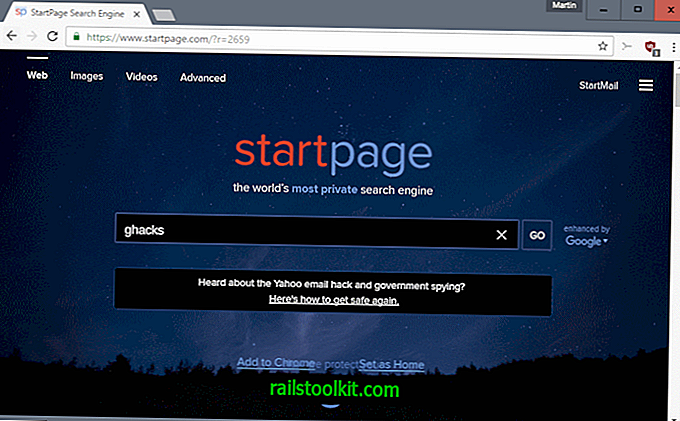Der Windows Shell Experience Host-Prozess benötigt möglicherweise viel Arbeitsspeicher oder CPU, wenn er ausgeführt wird.
Um herauszufinden, ob dies auf Ihrem Computer unter Windows 10 der Fall ist, verwenden Sie das Tastenkürzel Strg-Umschalt-Esc, um den Task-Manager zu öffnen.
Klicken Sie unten links auf den Link "Weitere Details" und suchen Sie den Windows Shell Experience Host-Prozess in der Liste. Sie können auf den Namen klicken, um die Prozesse alphabetisch zu sortieren, wodurch es möglicherweise einfacher wird, sie in der Auflistung zu finden.
Der Prozessname ist ShellExperienceHost.exe und rechts davon finden Sie die CPU- und Speichernutzung.
Die Verwendung ist möglicherweise normal, wie dies auf dem von uns getesteten Windows 10-Computer der Fall war, oder zu hoch. Zu hoch bedeutet, dass Sie eine konstante oder höhere CPU- und Speicherauslastung als gewöhnlich feststellen.

Die Beschreibung wiederholt einfach den Namen des Prozesses, der nicht hilfreich ist, um herauszufinden, warum er ausgeführt wird.
Die volle Funktionalität des Prozesses ist derzeit noch unklar. Sie hängt jedoch mit dem Desktop-Hintergrund des Systems zusammen, genauer gesagt mit dem automatischen Farbwechsel von Oberflächenelementen auf der Grundlage der dominierenden Farbe des Hintergrundbilds.
Benutzer von Windows 10, die diese Probleme gemeldet haben, haben es geschafft, sie zu beheben, indem sie den automatischen Farbwechsel basierend auf dem Hintergrund deaktiviert haben. Beachten Sie, dass die Funktion aktiviert ist, auch wenn Sie nur ein Hintergrundbild verwenden.
Führen Sie die folgenden Schritte aus, um das Problem zu beheben

- Tippen Sie auf die Windows-Taste, geben Sie Einstellungen ein und drücken Sie die Eingabetaste.
- Navigieren Sie zu Personalisierung> Farben.
- Deaktivieren Sie "Automatisch eine Akzentfarbe aus meinem Hintergrund auswählen" und wählen Sie stattdessen eine statische Farbe aus.
Sie sollten feststellen, dass CPU und Speicher nach der Änderung nachlassen. Der Prozess kann mehr als nur das sein, aber die Änderung hat ihn auf mehreren Systemen behoben, auf denen das Problem in der Vergangenheit aufgetreten ist.